Отладка макросов и поиск ошибок
Обычно для отладки макроса его выполняют в пошаговом режиме. Для включения этого режима необходимо нажать кнопку По шагам (Single Step) на панели инструментов в окне Конструктора макросов или выбрать команду меню Запуск › По шагам (Run › Single Step). Тогда перед выполнением каждой макрокоманды будет появляться диалоговое окно Пошаговое исполнение макроса (Macro Single Step) (рис. 11.14).
В этом окне отображаются имя макроса, имя исполняемой макрокоманды, условие ее исполнения и аргументы. При этом в полях Условие (Condition) и Аргументы (Arguments) видны значения условного выражения и аргументов макрокоманды. Если в строке макрокоманды условие не указано, в поле Условие (Condition) всегда будет показываться значение Истина (True). Кнопки справа от полей в этом окне позволяют выполнить очередную макрокоманду, прервать выполнение макроса (например, если видно, что аргументы вычислены неправильно) и продолжить выполнение в обычном режиме, т. е. не по шагам.
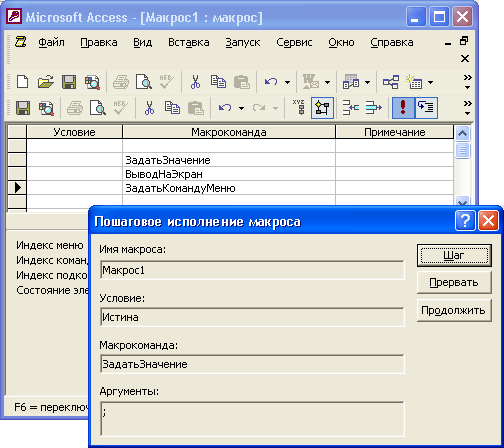
Рис. 11.14. Диалоговое окно Пошаговое исполнение макроса
Если в процессе выполнения макроса возникла ошибка, появляется диалоговое окно Ошибка выполнения макроса (Action Failed), аналогичное окну Пошаговое исполнение макроса (Macro Single Step), но без возможности продолжить процесс (кнопки Шаг (Step) и Продолжить (Continue) недоступны). Можно только прервать выполнение макроса, нажав кнопку Прервать (HALT). В окне отображается макрокоманда, содержащая ошибку.
Поиск ошибок в макросах, как правило, не вызывает больших затруднений. Это связано с тем, что:
- большинство синтаксических ошибок проверяется при вводе и система просто не даст ввести неправильное название макрокоманды или условное выражение (правда, она не защитит от ввода неправильного имени объекта, например несуществующей формы или элемента управления в форме);
- макросы, как правило, достаточно просты и не содержат длинных последовательностей макрокоманд, в противном случае лучше написать процедуру на VBA, т. к. язык VBA предоставляет больше возможностей и имеет существенно лучшие средства отладки.
Основные ошибки, которые возникают в макросах, связаны либо с неправильным вводом имен объектов, и тогда Access не может найти соответствующий объект, либо с тем, что объекты, на которые ссылается макрокоманда, недоступны, например форма не открыта. Поэтому при возникновении ошибки в первую очередь нужно проверить, правильно ли введены имена объектов и открыты ли формы, использованные в условиях или аргументах макрокоманд.
Совет
Прежде чем использовать ссылки на форму или элемент управления, рекомендуется выполнять проверку, открыта ли форма, с помощью функции isLoaded(). К сожалению, эта функция не является стандартной функцией Access, а обычно включается в модуль "Служебные функции" (Utility Function) базы данных "Борей". Вы можете скопировать ее оттуда в свою базу данных.
Стандартным приемом отладки как процедур, так и макросов, является вывод на экран специальных сообщений, говорящих о прохождении определенных этапов процесса. В макросах это осуществляется путем вставки дополнительных макрокоманд ВыводСообщения (MsgBox) для отображения таких сообщений. Причем в сообщении можно вывести значения свойств элементов управления, например:
— Регулярная проверка качества ссылок по более чем 100 показателям и ежедневный пересчет показателей качества проекта.
— Все известные форматы ссылок: арендные ссылки, вечные ссылки, публикации (упоминания, мнения, отзывы, статьи, пресс-релизы).
— SeoHammer покажет, где рост или падение, а также запросы, на которые нужно обратить внимание.
SeoHammer еще предоставляет технологию Буст, она ускоряет продвижение в десятки раз, а первые результаты появляются уже в течение первых 7 дней. Зарегистрироваться и Начать продвижение
"Цена товара = " & Forms!Товары!ЦенаМожно легко отключить вывод на экран отладочных сообщений, для чего введите в столбец "Условия" (Condition) напротив соответствующих макрокоманд значение Ложь.
Еще один стандартный прием – установка точек останова. Его применяют для того, чтобы остановить выполнение макроса в определенной точке до завершения процесса. Для этого используется макрокоманда ОстановитьМакрос (StopMacro). Макрос будет выполняться до макрокоманды ОстановитьМакрос (StopMacro), после этого можно проверить результаты. Таким образом, можно локализовать ошибку с точностью до макрокоманды.
